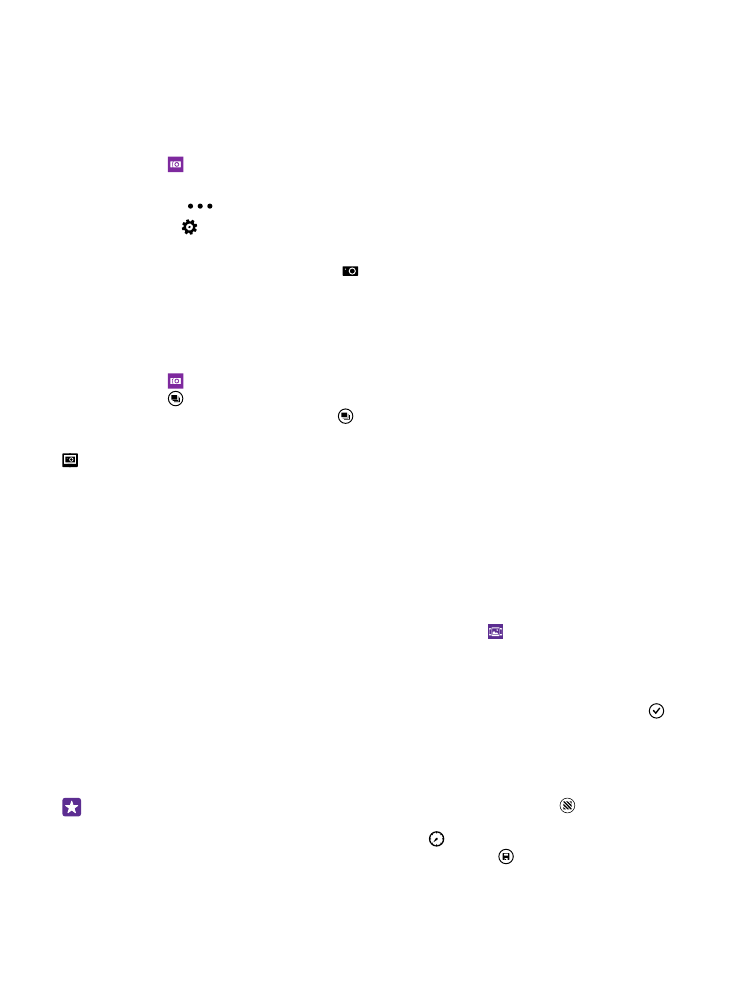
Trouver les meilleurs instants dans votre vidéo
Après l'enregistrement d'une vidéo haute définition, vous pouvez trouver les meilleures
images et les enregistrer sous des images séparées. Vous pouvez aussi créer des formidables
photos d'action.
Lumia instants n'est pas pris en charge par tous les téléphones. Pour connaître sa disponibilité,
visitez www.microsoft.com/mobile/support/wpfeatures.
Après avoir enregistré une vidéo haute définition, appuyez sur Lumia instants et sur la
vidéo.
1. Appuyez sur CRÉER UNE PHOTO D'ACTION.
2. Pour sélectionner le point de départ d'une photo d'action, appuyez sur le curseur.
3. Pour sélectionner le point de fin d'une photo d'action, appuyez sur le curseur et sur .
4. Pour supprimer d'une photo des sujets en mouvement, appuyez sur les cercles blancs au
bas de l'écran.
5. Pour sélectionner le sujet en mouvement que vous souhaitez mettre en évidence, balayez
vers la gauche ou la droite pour déplacer le cercle situé en bas de l'écran.
Conseil : Pour surligner tous les sujets en mouvement, appuyez sur .
6. Pour ajouter un effet de vitesse flouté, appuyez sur .
7. Pour enregistrer la photo d'action dans Pellicule, appuyez sur .
© 2015 Microsoft Mobile. Tous droits réservés.
90
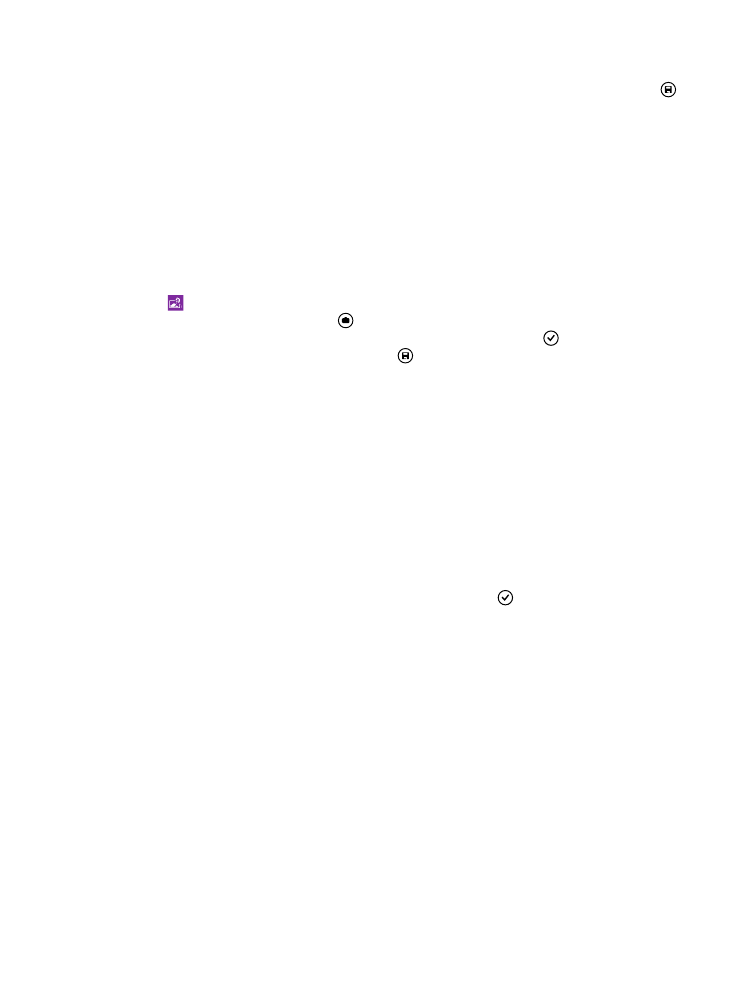
Enregistrer la meilleure image
Appuyez sur CHOISIR LA MEILLEURE IMAGE, appuyez sur le curseur ou balayez vers la
gauche ou la droite pour trouver les meilleures images de votre vidéo, puis appuyez sur
pour enregistrer l'image sous une photo séparée dans Pellicule.
Vous pouvez enregistrer autant d'images que vous le souhaitez.